Gebruikt u Photoshop CC 2018 of 2019 en kunt u de aanvullende borstelsets uit eerdere versies van Photoshop niet vinden? In deze zelfstudie wordt uitgelegd hoe u alle ontbrekende penselen van Photoshop kunt herstellen met de nieuwe Legacy-penselenset!
Als u in Photoshop CC 2017 en eerder op het menupictogram in het deelvenster Voorinstellingen penseel of op het tandwielpictogram in de Penseelvoorkeuze kiest, wordt een lijst met extra penselsets geopend die in Photoshop kunnen worden geladen. Deze sets omvatten diverse borstels, natuurlijke borstels, speciale effectborstels en meer:
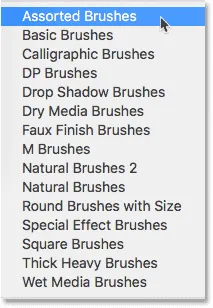
De extra borstelsets uit eerdere versies van Photoshop.
Maar in Photoshop CC 2018 heeft Adobe grote wijzigingen aangebracht in de manier waarop de penselen van Photoshop zijn georganiseerd. En op het eerste gezicht lijken de extra borstelsets uit eerdere versies van Photoshop te ontbreken. Gelukkig zijn ze niet weggegaan. Al die extra penselen zijn verplaatst naar een nieuwe set die Adobe de oude penselen noemt, en hier is hoe je het kunt gebruiken om elke gewenste penselen te vinden!
Hoe de Legacy Brushes-set te laden
Stap 1: Open het menu
Als u de penselsets uit eerdere versies van Photoshop wilt laden, klikt u op het menupictogram in de rechterbovenhoek van het deelvenster Penselen (voorheen het deelvenster Voorinstellingen penseel):
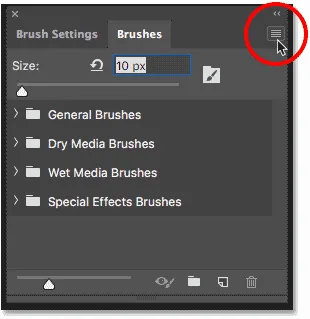
Het menupictogram in het deelvenster Penselen.
Of klik met het penseel geselecteerd op het tandwielpictogram rechtsboven in de penseelvoorkeuzekiezer :
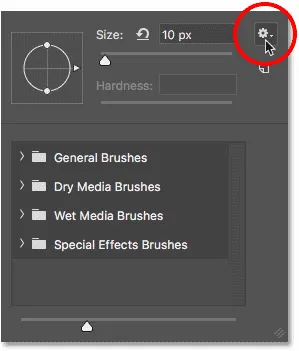
Het tandwielpictogram in de Brush Preset Picker.
Stap 2: Kies "Oude penselen"
Kies de nieuwe Legacy-penselenset in het menu:
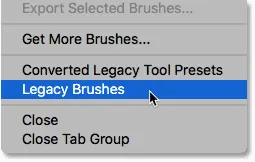
In 'Oude penselen' vindt u alle eerdere penselen van Photoshop.
Stap 3: Klik op OK om de oude penselen te herstellen
Klik op OK wanneer Photoshop vraagt of u de oude penselenset wilt herstellen:
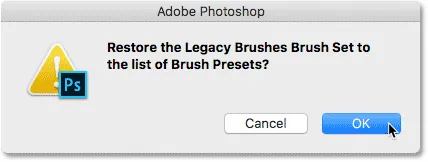
De oude penselen laden die zijn ingesteld in Photoshop.
Stap 4: Kies een oude penseelset uit de lijst
Terug in het deelvenster Penselen of de Penseelvoorkeuzekiezer verschijnt een nieuwe map met de naam "Oude penselen" onder de standaardmappen:
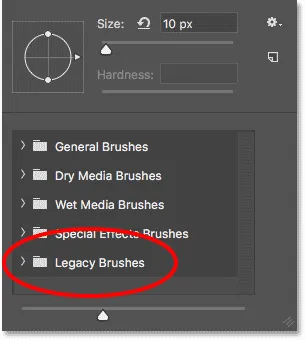
De nieuwe set "Oude penselen" verschijnt.
Open de map "Oude penselen" om alle aanvullende penselsets uit eerdere versies van Photoshop te vinden, inclusief de oude standaardborstels. Om een penseel te selecteren, draait u een van de oude sets open en kiest u het gewenste penseel:
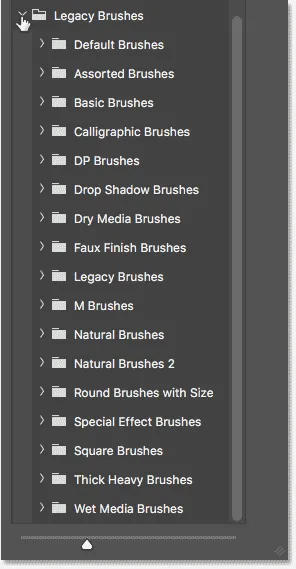
Alle klassieke penselen van Photoshop zijn te vinden in de Legacy-penselenset.
En daar hebben we het! Dat is hoe de nieuwe Legacy-penselenset wordt gebruikt om de klassieke penselen van Photoshop in Photoshop CC 2018 te herstellen! Als u een Adobe Creative Cloud-abonnee bent, kunt u naast de klassieke penselen ook meer dan 1000 nieuwe Photoshop-penselen downloaden! U wilt ook leren hoe u uw penselen kunt opslaan als aangepaste voorinstellingen voor penselen. Bezoek onze Photoshop Basics-sectie voor meer tutorials!